以下文章来自ppt优秀教程,作者夏之南木

每天分享PPT图文教程、视频教程等高效办公软件教程。
微信扫码观看全套Excel、Word、PPT视频



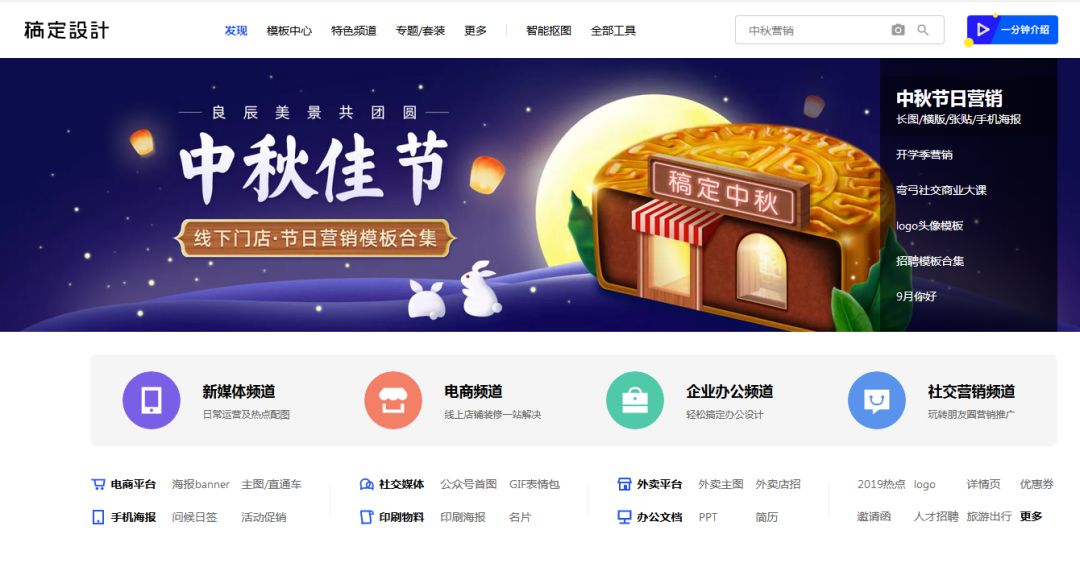
编者注:
在制作PPT时,我们经常需要对图片进行特殊的抠图处理,以达到想要的效果。然而,在制作PPT的过程中,大多数人并没有那么多的时间和精力来用PhotoShop处理图片。所以小编给大家推荐6个抠图网站:4个免费的抠图网站,2个付费的抠图网站。
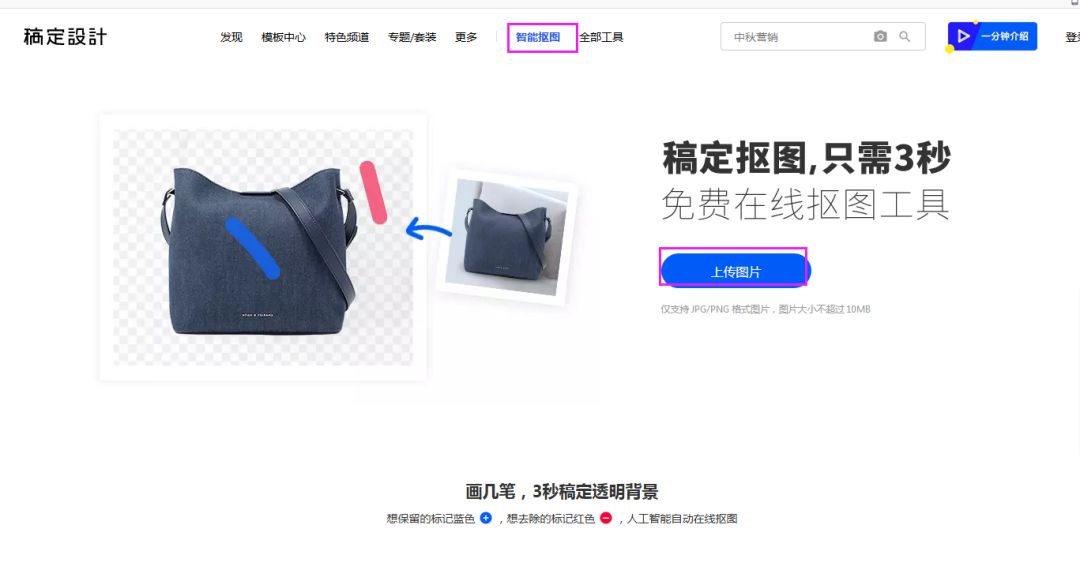
说到抠图,大多数人都会想到PS,那么如果你不会PS,你是要放弃素材还是等着老板炒鱿鱼呢?其实,不会PS也没关系,我们可以在一些在线剪图网站上剪出图片,比如下面这6个在线剪图网站就很不错。
一
免费剪切网站
1.设计草案
Drafting Design是一款流行的在线抠图工具,操作非常简单,之前《跪下!我用PS剪图已经有5年了,现在我发现了这 2 个抠图文物“这篇文章中也提到了。
网址:https://www.gaoding.com/discover
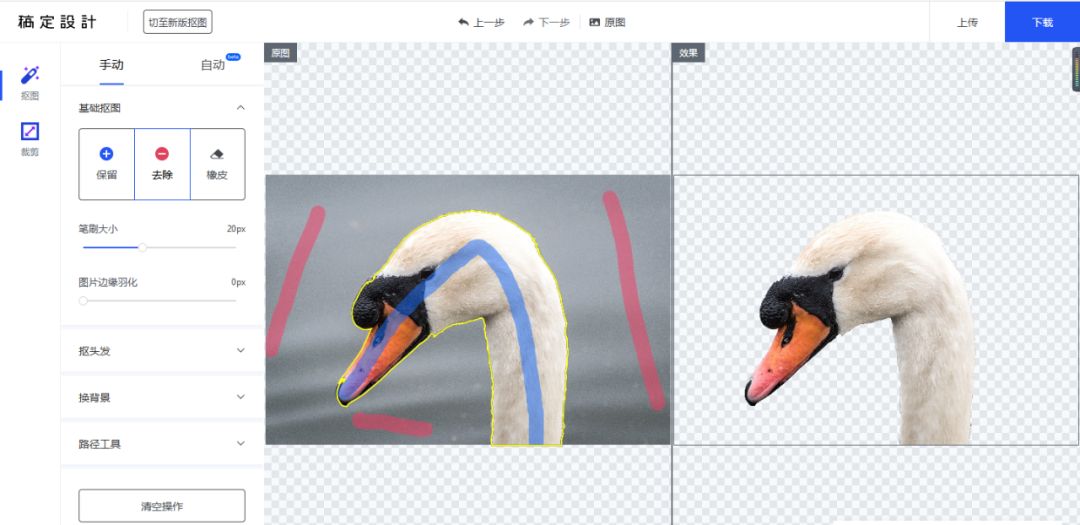
简单操作:
首先点击“智能抠图”,页面会自动跳转到抠图页面;
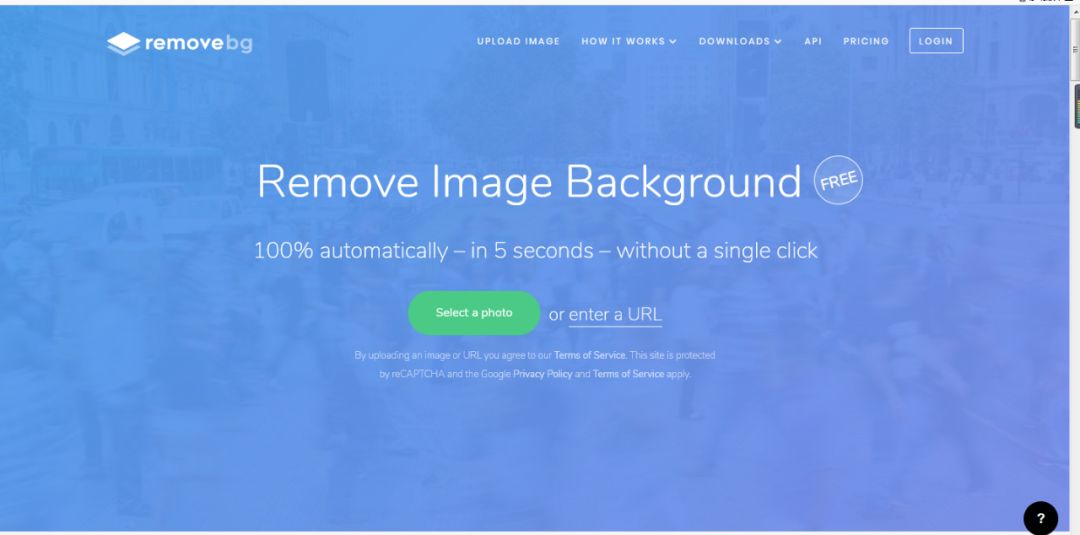
然后,单击“上传图像”。图片上传成功后,根据需要选择“保留”部分和“删除”部分;
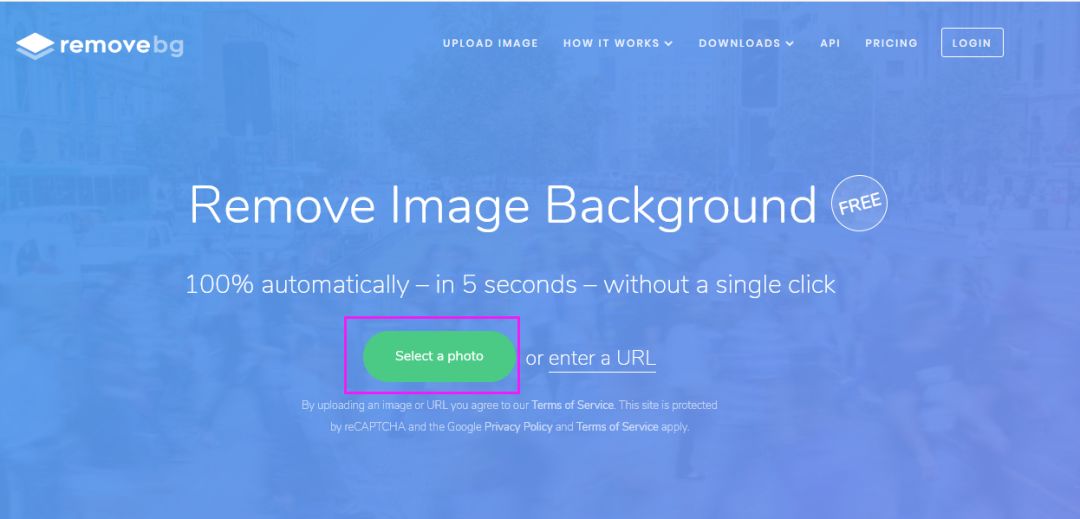
最后点击鼠标即可完成抠图。
2.删除
Remove是一款国外在线图片抠图工具,无需手动操作即可自动完成抠图,但对于背景复杂的图片,该网站的抠图效果并不好。
网址:https://www.remove.bg/
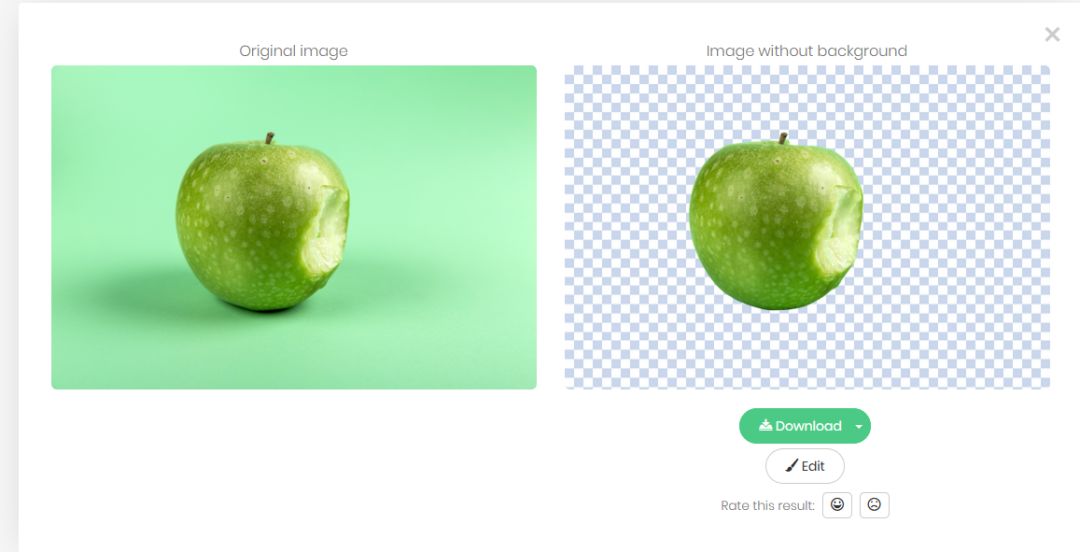
简单操作:
点击“selectaphoto”上传图片对象,上传成功后系统会自动删除图片背景。
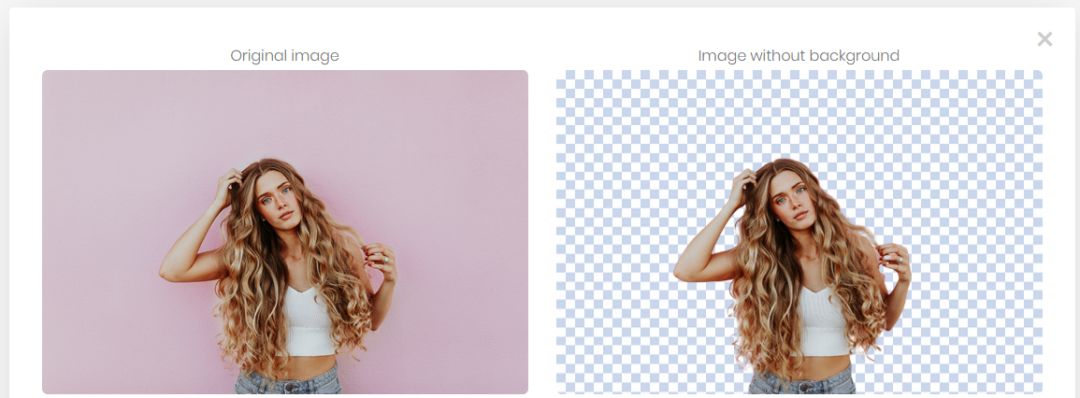
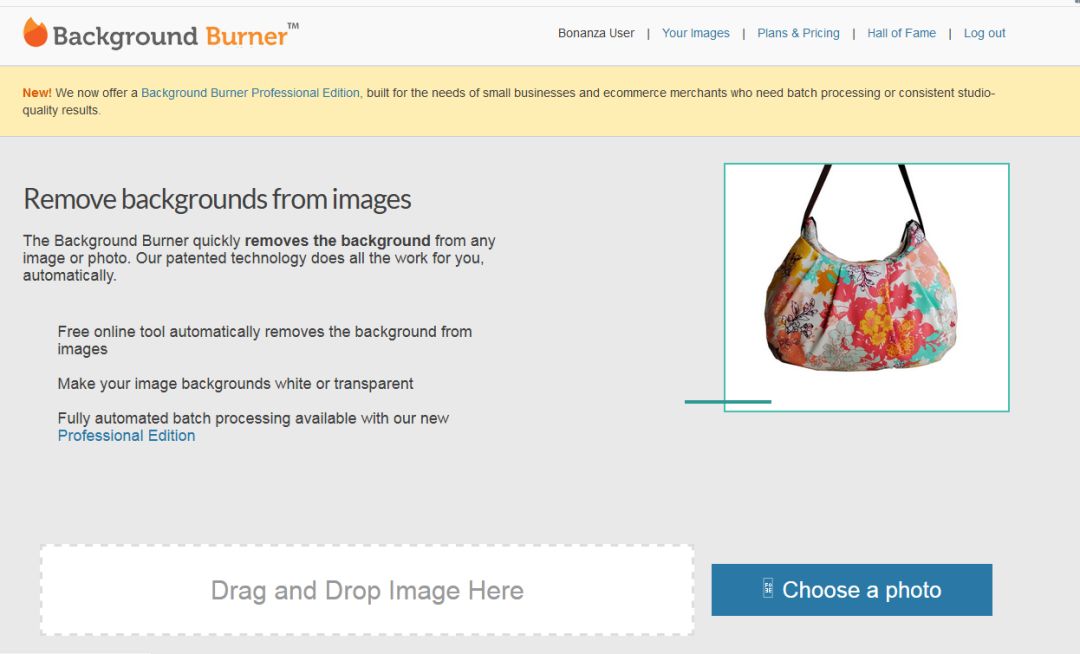
提示:
Remove擅长人物背景抠图,可以把人物头发等小东西处理得很干净。效果如下:
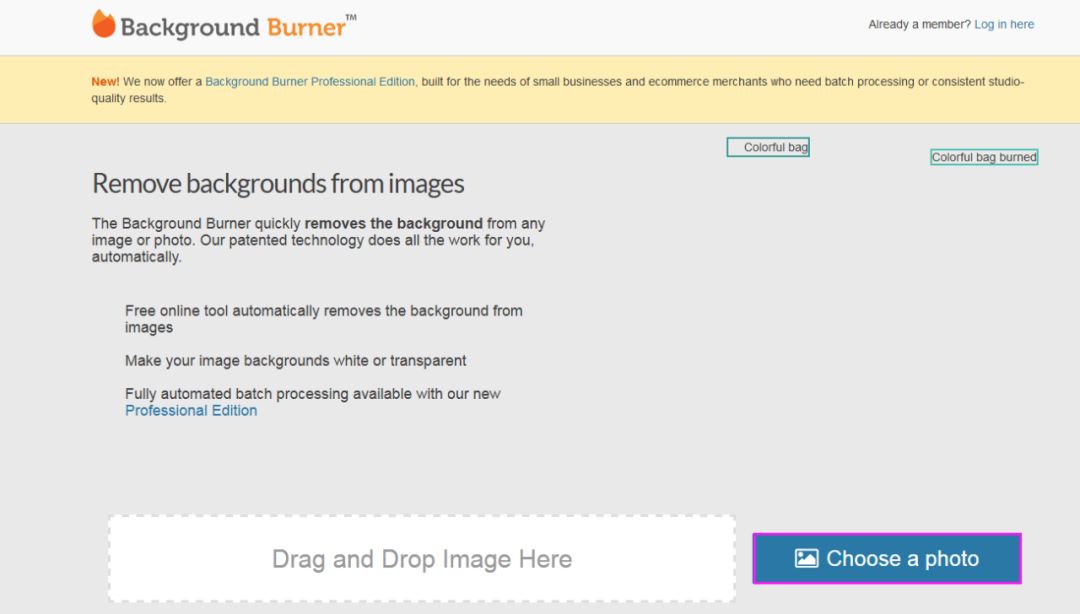
效果不是很好吗?
此外,您可以在单击“编辑”按钮后简单地修改自动抠图效果。
<跨度><强><跨度>3。 背景燃烧器
BackgroundBurner也是一个英文网站,可以自动生成几张不同效果的图片。
网址:https://burner.bonanza.com/
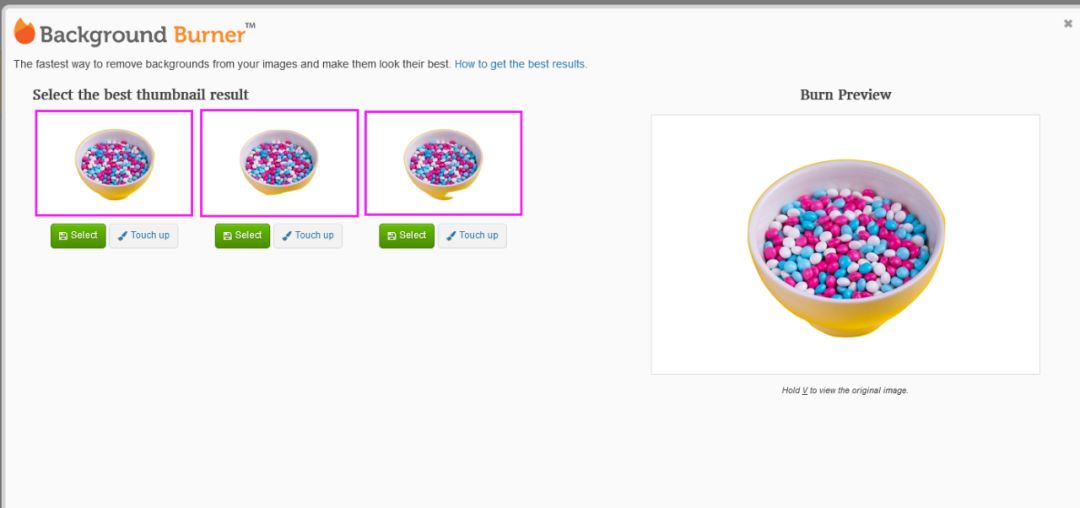
特别提醒:本网站必须注册并激活后才能免费下载剪纸图片。
简单操作:
首先点击“chooseaphoto”上传图片并选择图片对象;
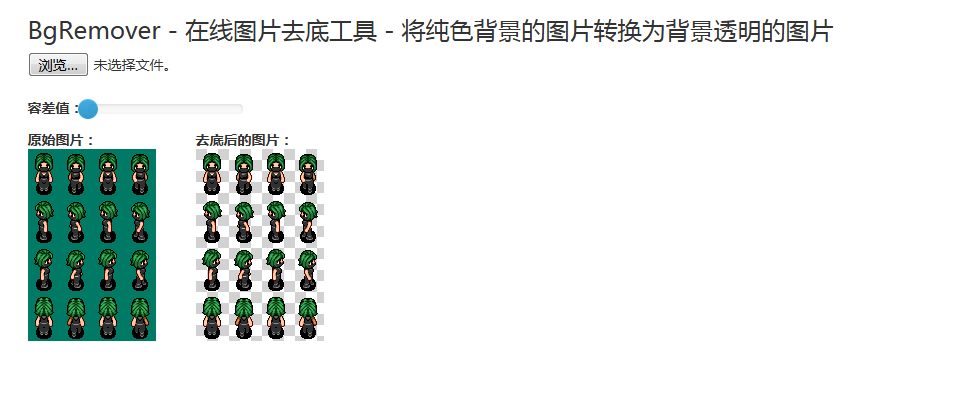
然后,系统自动裁剪出图像后,会提供几张处理后的图像供我们选择。我们可以选择效果较好的图片进行下载。
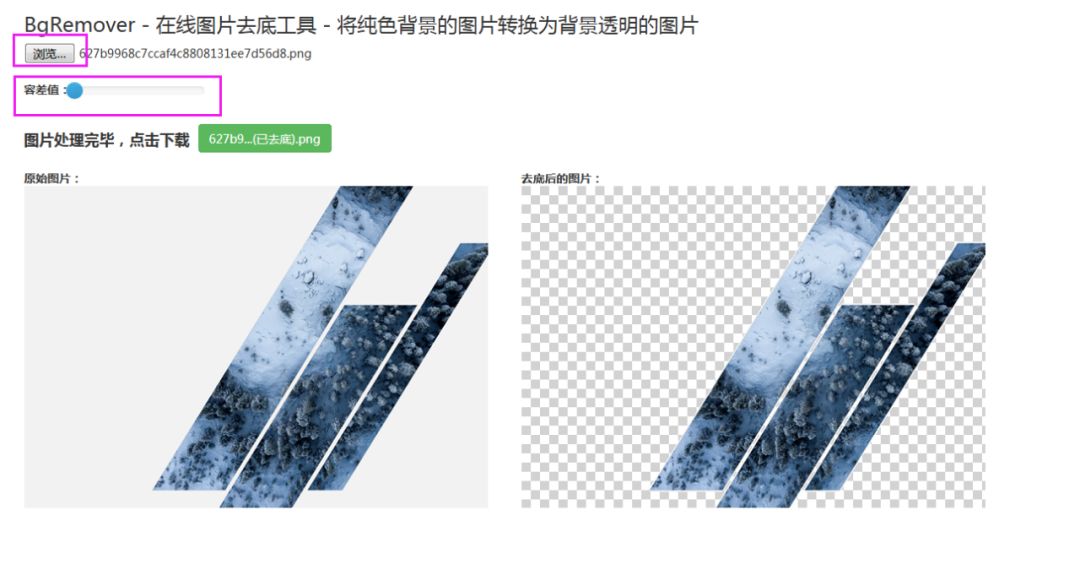
4.BgRemover
BgRemover是一款在线图片删除工具,将图片转换为具有透明背景的图像。
网址:http://www.aigei.com/bgremover
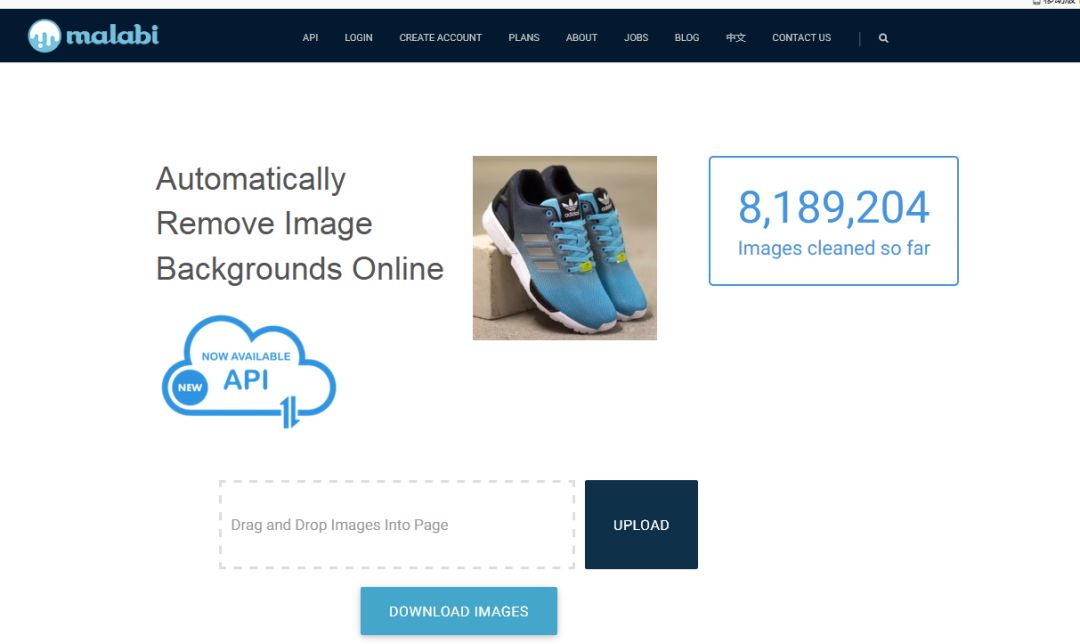
简单操作:
① 点击“浏览”选择图片对象;
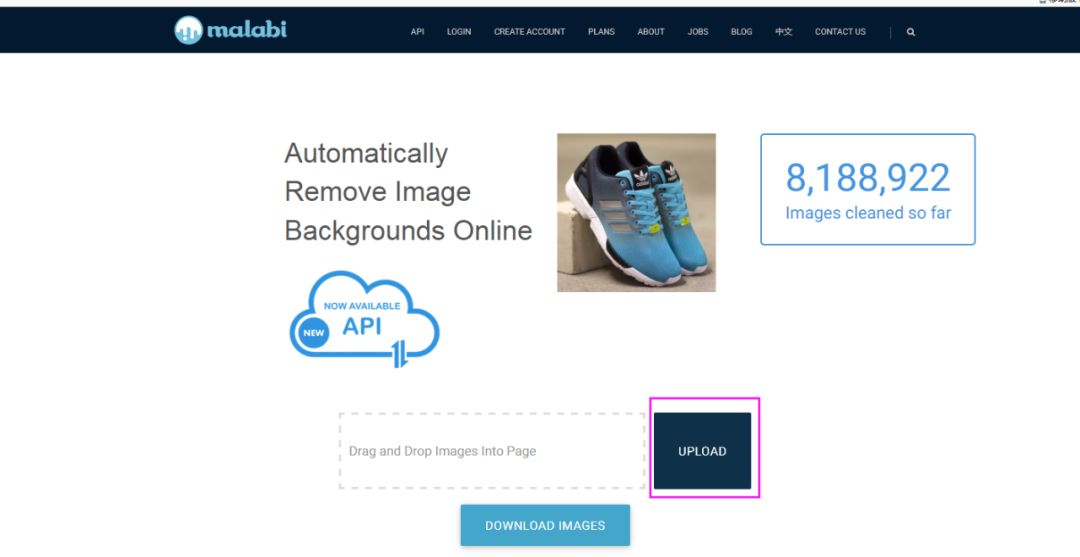
②系统自动完成去除图片底部的工作后,只需下载图片即可。如果去底效果不好,可以调整“溶解差”的大小来调整画面效果。
本网站暂时仅支持3000*3000像素以内的图片处理。
两个
付费剪切网站
1.马拉比
malabi是一个在线背景抠图网站。
网址:https://www.malabi.co/#/
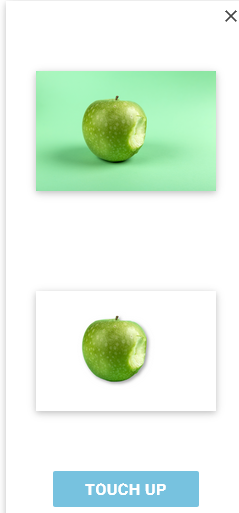
简单操作:
第1步:点击“上传”选择图片对象;
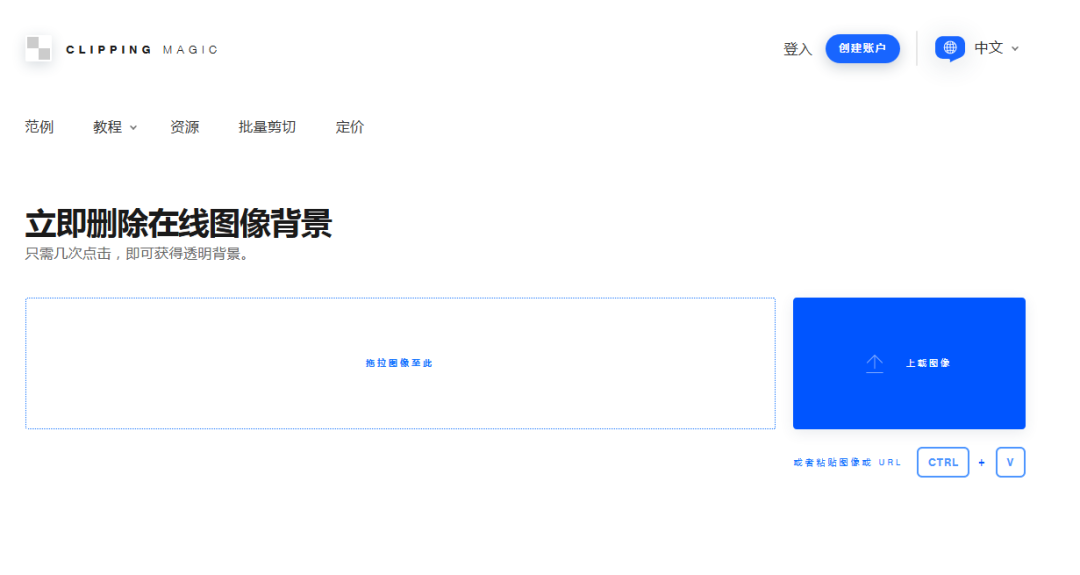
第二步:等待系统自动识别照片中的主角和背景。自动背景去除完成后,下载图片。

除了删除背景之外,Malabi还可以自动为图片添加阴影。
特别提醒:本网站需要注册并充值购买积分,并使用积分兑换图片下载权限。
<跨度><强><跨度>2。 ClippingMagic
ClippingMagic是一款类似于草稿设计的在线裁剪工具。操作方法简单。只需用鼠标画出需要记忆的“主题”和“背景”,它就能自动计算并保留你想要的部分。
网址:https://zh.clippingmagic.com/
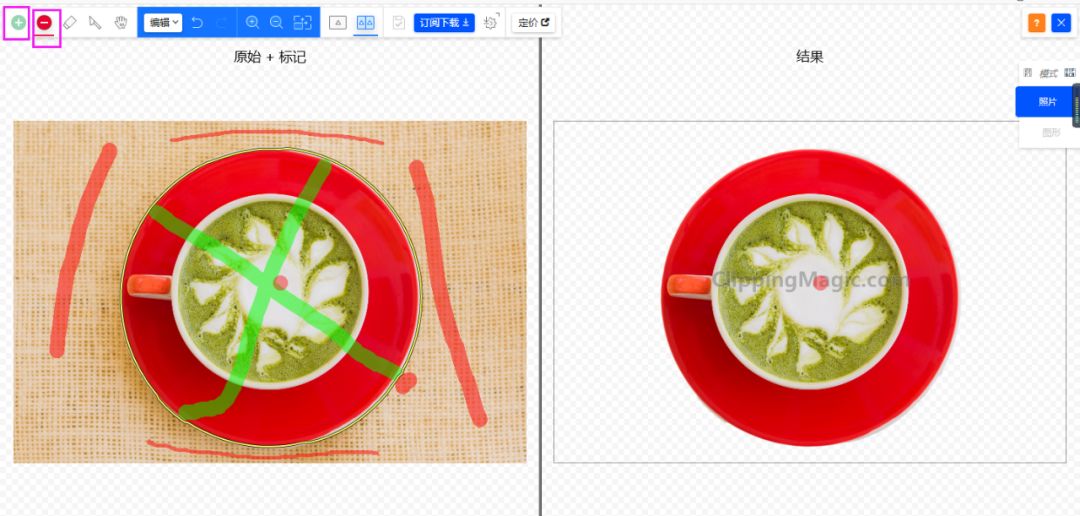
简单操作:
第一步:点击“上传图片”,选择需要处理的图片对象;

第二步:点击工具栏中的“-”号涂抹左侧原图不需要的部分,点击“+”号涂抹原图需要保留的地方,并圈出需要裁剪的区域,图片的内容就完成了。
特别提醒:
①本网站需要登录购买积分,并使用积分兑换图片下载权限(1积分=1张图片);
②不需要用线条画轮廓,大面积画几条线即可;
③ 标记“+”或“-”部分时,不能超出正文或背景的范围,否则后面的轮廓会不完整。
个人推荐:
(1)角色抠图:推荐使用Remove,可以很好的处理角色的头发;
(2)背景复杂的图片:对于背景复杂的图片,在裁剪图片时需要对裁剪效果进行多次调整。推荐使用drafting Design、ClippingMagic、malabi、BackgroundBurner这四个网站。
好了,本期主题就到此结束,你学会了吗?
一开始很丑,但用了之后,真香的PPT效率神器:iSlide【功能分析】
超级实用! 10个相见恨晚的PPT制作技巧,教你制作高品质PPT!
PPT最后只写“谢谢”?打破常规,按照这6个技巧写文案,绝对惊艳观众
【干货】:PPT必备资源大合集,你一定要收藏! ! !
震惊了,只要给PPT加个线框,PPT的威力瞬间提升N倍
文章为用户上传,仅供非商业浏览。发布者:Lomu,转转请注明出处: https://www.daogebangong.com/articles/detail/PPT%20Tutorial%20Cutouts%20can%20be%20done%20without%20PS%20Fools%20Cutout%20Artifact.html

 支付宝扫一扫
支付宝扫一扫 
评论列表(196条)
测试